ЛР3.Ч3.Основи роботи з Cloud Foundry в IBM Cloud
4. Керування розгортанням проекту
4.1. Перевірка доступних збірок.
Вище було описано, що застосунки CF розгортаються з сирцевого коду з використанням готових збірок (Buildpack). На основі цих збірок та коду формується droplet, який запускається в контейнерах Garden віртуальних машин Diego Cell. Доступні збірки можна перевірити з CLI.
У командному рядку введіть (рис.11):
cf buildpacks
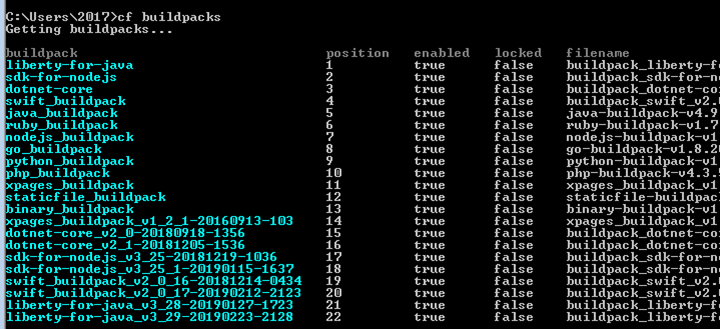
Використовуючи команду cf app, дізнайтеся на основі якої збірки створений ваш застосунок Node-RED.
4.2. Процедура розгортання застосунків CF та перегляд журналів роботи.
Процедура розгортання застосунку складається з наступних етапів (див. рис.12) :
- У командному рядку розробник входить до каталогу, що містить вихідний код програми, і використовує інтерфейс командного рядка Cloud Foundry для видачі команди push.
- CL CLI повідомляє Cloud Controller, що необхідно створити запис для застосунку.
- Cloud Controller зберігає метадані застосунку (application metadata). Метадані застосунків можуть включати в себе назву програми, кількість екземплярів, вказаних користувачем, і buildpack та іншу інформацію про застосунок.
- Перш ніж завантажувати всі вихідні файли програми, cf CLI видає до Cloud Controller запит на відповідність ресурсу, щоб визначити, чи існує який-небудь з файлів застосунку в кеші ресурсів. Якщо файли застосунків завантажуються, cf CLI пропускає файли, які існують в кеші ресурсів, надаючи результат запиту на відповідність ресурсу. Файли завантажених програм об'єднуються з файлами з кешу ресурсів для створення пакета застосунку(application package).
- Cloud Controller зберігає application package в blobstore.
- cf CLI видає команду запуску програми.
- Cloud Controller видає запит на постановку (staging) в Diego, який потім планує (шедулить) Diego cell ("Cell"), щоб виконати здачу постановки ("Task"). Задача завантажує збірки (buildpacks) та кеш-код buildpack застосунку, якщо вони є. Потім він використовує buildpack, який виявляється автоматично (за структурою сирцевого коду) або задається за допомогою прапора -b, для компіляції та стадії програми.
- Cell направляє вихідні дані процесу постановки, щоб розробник міг усунути неполадки, що виникають у застосунку.
- Задача пакує отриманий скомпільований застосунок в архів, який називається “ droplet ”, а Cell зберігає droplet в blobstore. Задача також завантажує кеш buildpack до blobstore для використання під час наступної постановки (staged) зстосунку.
- Система Diego Bulletin Board System повідомляє Cloud Controller, що проходження завершено (staging is complete). Постановка (Staging) повинна завершитися протягом 15 хвилин або постановка вважається невдалою. Застосунку надається мінімум 1 Гб пам'яті, навіть якщо потрібна оперативна пам'ять менша.
- Дієго планує (шедулить) додаток як довготривалий процес (Long Running Process) на одній або декількох Diego cells.
- Diego cells повідомляють про стан застосунку до Cloud Controller
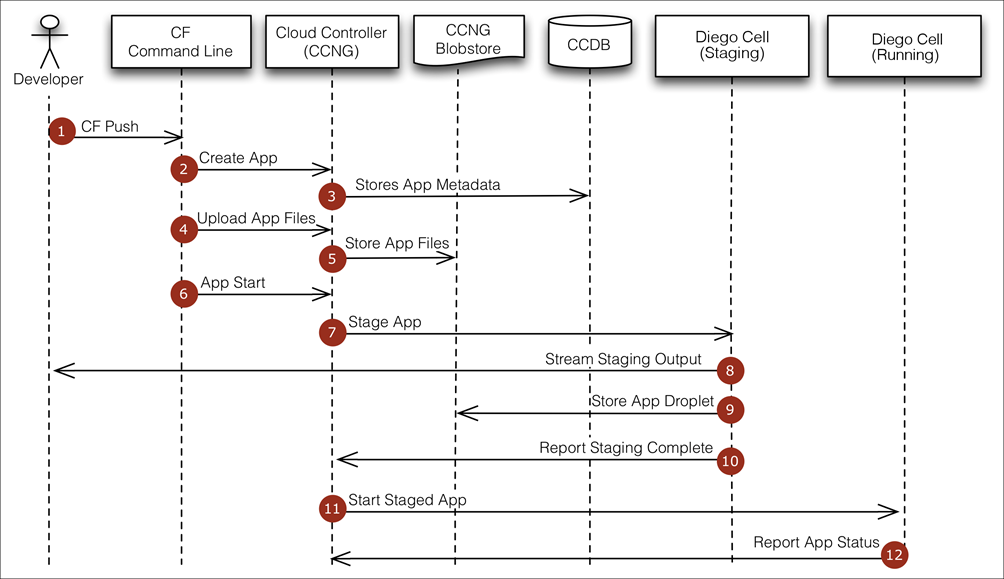
Детально процедура описано за цим посиланням.
На кожній стадії застосунок і служби можуть формувати повідомлення в журналі. Для перегляду журналу скористуйтеся командою:
cf logs app_name -- recent
де app_name – ім’я застосунку Node-RED
Якщо після попереднього використання застосунок переходив у режим sleep (про це мало повідомлятися поштою), і він знаходиться в режимі помилки, в журналі буде висвітлено причину помилки. Наприклад,
OUT Exit status 1 (out of memory)
При правильному повторному розгортанні, ця помилка буде виправлена.
4.3. Завантаження коду Node-RED Starter в локальну папку
Кнопка створення «Node-RED IBM Cloud Starter Application», якою Ви користувалися для створення застосунку в частині 3.1 лабораторної роботи містить таке посилання
https://bluemix.net/deploy?repository=https://github.com/knolleary/node-red-bluemix-starter.git
Це посилання розгортає застосунок з сирцевого коду, що розміщується на github. Коли Ви натискаєте кнопку, то IBM Cloud вибирає код з цього сховища і робить його розгортання. При цьому автоматично створюється екземпляр служби Cloudant, який прив’язується застосунку.
Код застосунку можна завантажити з github і залити з використанням команд CLI.
Завантажте та розархівуйте з github код застосунку bluemix-starter https://github.com/knolleary/node-red-bluemix-starter (“clone or download” -> “download zip”). Подивіться на структуру каталогу проекту.
Зокрема в файлі «\.bluemix\pipeline.yml» вказана стадійність розсортування.
Деталі доступні за наступними посиланнями:
- Creating a Deploy to IBM Cloud button
- A Deploy-To-Bluemix enabled instance of Node-RED that can be forked, customised and reused. .
4.4. Робота з файлом маніфесту
Для розгортання застосунків використовується інструмент інтерфейсу командного рядка Cloud Foundry (див. CLI) командою cf push. cf push розгортає програми з типовою кількістю екземплярів, обмеженням дискового простору та обмеженням пам'яті. Ви можете перевизначити значення за замовчуванням, викликавши cf push з прапорами та значеннями, або вказавши пари ключ-значення в файлі маніфесту manifest.yml. Маніфести забезпечують узгодженість і відтворюваність, а також допомагають автоматизувати розгортання програм. Детальний опис доступний за посиланням.
При першому розгортанні Node-RED Starter, створюється сервіс Cloudant та БД, ім’я якої визначається за назвою застосунку. Це визначено в файлі pipeline.yml, який вказує IBM в якому порядку що створюється. Враховуючи що в назві застосунку можуть бути великі літери, які не дозволені в назві БД, база даних за замовчуванням може отримати назву «nodered». У цьому випадку, при повторному розгортанні застосунок не зможе знайти БД, тому її назву треба прописати в файлі маніфесту через поле NODE_RED_STORAGE_DB_NAME, так як застосунок шукає її саме в цій змінній середовища.
Відкрийте у завантаженій папці проекту файл маніфесту manifest.yml. Добавте в файлі маніфесту (manifest.yml) запис в розділ env , в якому змінній середовища NODE_RED_STORAGE_DB_NAME вказується ім’я бази даних в Cloudant, яка відповідає з Node-RED (наприклад nodered), а також три дефіса на початку («---»). Перед «NODE_RED_STORAGE_DB_NAME» треба зробити чотири пробіли. Зміни краще робити за допомогою редактору Notepad++.
---
applications:
- memory: 256M
env:
OPTIMIZE_MEMORY: true
NODE_RED_STORAGE_DB_NAME: nodered
command: node index.js --settings ./bluemix-settings.js –v
Після внесення змін необхідно зберегти файл.
4.5. Повторна відправка та перебудова застосунку.
Увага! Даний пункт виконується тільки при невдалому повторному запуску застосунку Node-RED!
- Запустити командний рядок (cmd) в ньому:
- перейти на папку з завантаженим проектом, наприклад у Windows
cd c:/node-red-bluemix-starter
-
- вказати api endpoint, де знаходиться застосунок, якщо цього не зроблено, у нашому випадку:
cf api https://api.eu-gb.bluemix.net
-
- визвати команду реєстрації в хмарі, якщо цього ще не зроблено
cf login
-
- вказати пошту та пароль (пароль вводиться без явного відображення символів)
- зробити push проекту, вказавши ім’я Вашого екземпляру Node-RED, наприклад app_name
cf push app_name
2. Якщо в кінці розгортання з’явиться запис «FAILED», це значить що якась процедура зроблена невірно і треба повторити спробу. У випадку вдалого розгортання перевірити роботу Node-RED.
Короткий опис послідовності повторного розгортання доступний за цим посиланням.